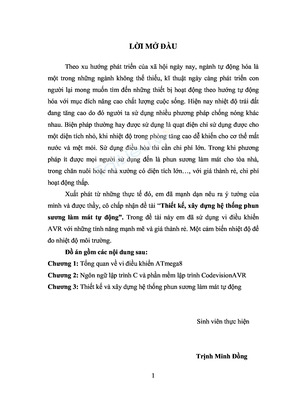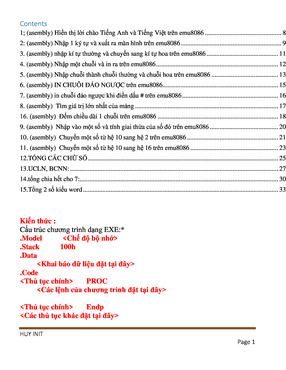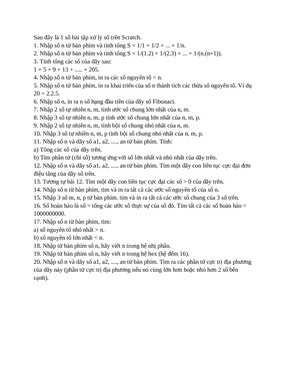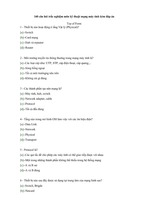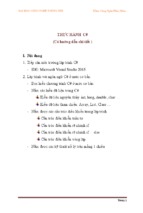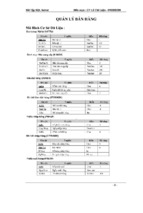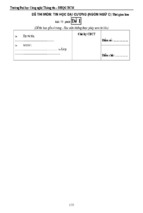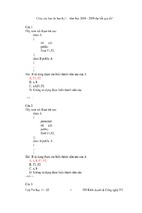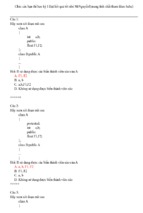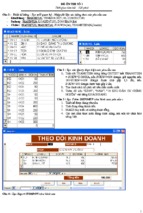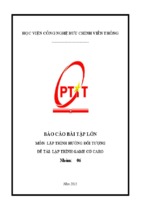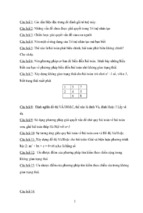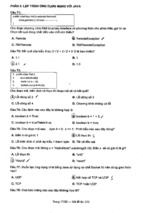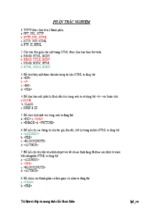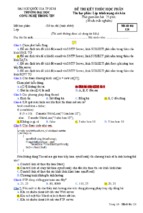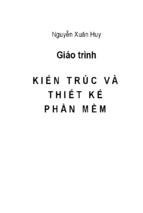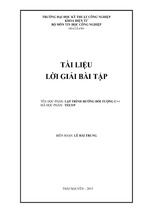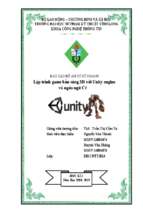Mô tả:
Cài đặt kali trên vmware
Sinh viên thực tập : Vũ Thanh Hiếu
Ca thực tập : 7h=>10h thứ 2,4,6
Cài đặt Kali Linux trên máy ảo VMWare
Trước tiên cần tải về file ISO phiên bản mới nhất của Kali Linux trên link dưới, bài này
ta sẽ tiến hành cài phiên bản Kali Linux 1.0.7 64 bit. http://www.kali.org/downloads/
Tất nhiên ta cần phải có Vmware, việc tải và cài đặt Vmware rất dễ dàng, ta có thể tìm
trên mạng. Sau khi có file ISO ta bắt đầu tiến hành cài đặt lên máy ảo.
Mở VMware, chọn File ở góc phải trên màn hình, chọn New Virtual Machine... . Trên
cửa sổ mới mở, chọn custom và nhấn next
Tiếp tục nhấn next đến khi yêu cầu chọn file ISO thì ta chọn ISO của kali đã tải trước đó:
Đặt tên và đặt đường dẫn cho máy ảo
Tiếp tục chọn cấu hình cho máy ảo, ta có thể để mặc định.
Máy ảo sẽ khởi động và vào giao diện cài đặt, chọn Graphic Install
Bấm chọn ngôn ngữ, địa điểm, Host name như khi cài đặt hệ điều hành bình thường...
Tiếp theo chọn Root password, luôn nhớ Root password đã chọn!
Phần Partition chọn Guided – use entire disk và All files in one partition
Chọn Finish partitioning and write changes to disk
Chọn Yes
Nhấn continue để bắt đầu cài đặt khoảng 15 phút.
Sau khi cài đặt xong (quá trình tốn khá nhiều thời gian , tầm 20 phút ) , chọn No ở
Network mirror, chọn Yes ở phần Boot-loader.
Sau khi hoàn tất phần cuối và khởi động lại, đến giao diện login ta nhập user là root và
password đã đặt ở phần trước.
Vậy là ta đã hoàn tất cài đặt kali linux trên Vmware
- Xem thêm -